系统之家u盘安装win7系统教程
番茄系统家园 · 2021-06-21 00:16:51
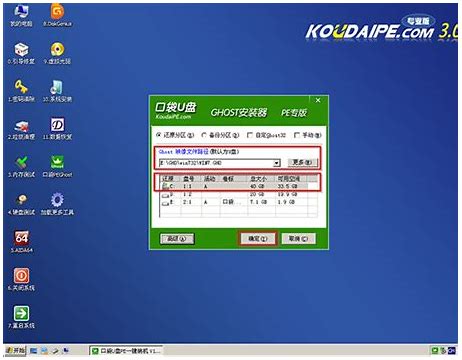
品牌型号:联想天逸
系统:位企业版
软件版本:
部分用户可能电脑型号不一样,但系统版本一致都适合该方法。
系统之家U盘安装win7系统教程步骤是什么呢?下面来跟大家分享下系统之家u盘win7安装步骤吧。
下载好系统之家U盘以后,在电脑上插入U盘并打开软件,打开后软件会自动配置用户的电脑信息,点击制作U盘启动盘
接着就进入了选择系统的界面,在这里选择需要安装的系统版本,然后点击开始制作
弹出提示窗口,制作U盘启动盘需要清除所选U盘的所有文件,若有资料,则先自行备份文件再开始制作,备份完成后回到制作画面,点击确定
接下来系统之家U盘就开始进行系统的下载,同时,若想换一个系统下载,则可以点击取消制作进行更换,在这里下载的系统文件较大,请大家耐心等待
制作完成后可以点击预览,模拟U盘启动界面,记下软件界面提示的U盘启动快捷键,不要拔出U盘,重启电脑
按下bios启动快捷键,进入bios界面,选择启动优先权#1选项回车,选择带USB字样的选项,按F10保存重启电脑
进入引导选项界面,选择PE选项进入系统,进入系统后,系统之家U盘软件会自动搜索系统镜像,找到镜像后,点击安装,准备安装界面中无需更改,点击开始安装,弹出窗口,点击确定,等待安装
安装过程中会弹出引导修复工具,点击确定
安装完成后,拔出U盘,点击立即重启
接着无需操作,耐心等待系统安装即可,安装完成后,进入系统即完成重装
以上就是u盘装系统之家win7安装教程的内容了,希望对大家有所帮助。
相关阅读
猜你喜欢
最新应用
热门应用





















